Farbverwaltung
alphaNEXT besitzt eine eigenständige Farbverwaltung, die von Backend-Benutzern bedient werden kann. Sie sorgt dafür, dass einige Farbwerte direkt im Backend bearbeitet werden können, ganz ohne Arbeiten am Template oder der Plugins.
Informationsstand
alphaNEXT v3.2.3
Stand: 01/2023
Die Farben können im Backend unter Einstellungen -> Farbverwaltung eingesehen und bearbeitet werden. Dort gibt es verschiedene Tabs, die wir folgend einmal erklären wollen.
"Website Farbpalette" Tab:
Die hier hinterlegten Farben stellen Ihre eigene Farbpalette dar. Hier kannst du individuelle Farben z.B. aus deinem Corporate Design hinterlegen um später schnell und einfach darauf zurück zugreifen. Mit einem Klick auf den grünen Button "Farbe zur Farbpalette hinzufügen", kannst du einen neuen Wert erstellen, der nach dem Speichern in der Liste auftaucht.
Restliche Tabs:
Die restlichen Tabs stellen verschiedene Bereiche von Ihrer alphaNEXT Installation dar. Dabei hat jeder Tab auf der rechten Seite ein spezielles Icon.
- Schwarzes Haus Icon
- Beinhaltet Farben, die zum Standard von alphaNEXT gehören und immer vorhanden sind.
- Blaues Puzzle Icon
- Beinhaltet Farben, die zu einem speziellen Plugin gehören und wieder entfernt werden, sobald das jeweilige Plugin deinstalliert wird.
- Grünes Code Symbol
- Beinhaltet Farben, die zu einem Template gehören.
Mit einem Klick auf den grauen Button "Farb-Set bearbeiten", öffnest du ein neues Fenster, in dem du diesen Farbwert anpassen kannst, indem du entweder einen konkreten Farbwert eintragen oder eine Farbe im Farbfeld mit der Maus auswählst. Dabei kannst du mit dem darunter befindlichen Regler die Helligkeit des Farbfeldes bestimmen.
Möchtest du nun einer Farbe eine zuvor festgelegte Farbe von deiner Farbpalette zuweisen, klickst du auf das Farbpaletten-Icon direkt neben dem "Farb-Set bearbeiten" Button. In dem Fenster, was sich nun geöffnet hat, findest du alle Farben aus deiner Farbpalette. Wähle eine Farbe aus und speicher sie, so wird die Farbe von deiner Farbpalette dem jeweiligen Farb-Set zugewiesen. Dadurch brauchst du keine Farbwerte von A nach B kopieren und kannst immer wieder schnell und unkompliziert auf deine Farbpalette zurückgreifen.




